O Microsoft Outlook é uma das soluções de e-mail mais populares do mercado. Na verdade, está entre as mais usadas, assim como o Email da Apple e do Gmail do Google. Como o nome sugere, o Outlook vem de uma das marcas mais reconhecidas no mundo TI – a Microsoft.
Existe uma coisa que é difícil de fazer com o Microsoft Outlook - muitos usuários acham difícil fazer backup de arquivos OST do Outlook. Abaixo, você pode encontrar três métodos comprovados para fazer backup de um arquivo OST e por que você deve fazer. Primeiro, vamos ver o que exatamente são os arquivos OST.
Neste artigo, você vai aprender:
O que são arquivos OST?
Todo software que você usa armazena arquivos em sua unidade em uma extensão específica. Algumas ferramentas têm listas de extensões inteiras. O Microsoft Outlook é uma dessas ferramentas que salva arquivos em várias extensões, e uma dessas extensões é .OST.
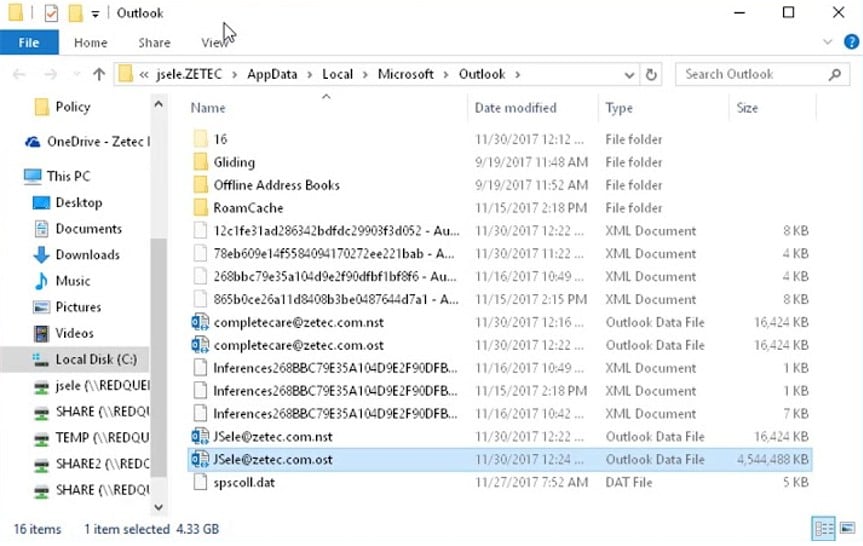
O objetivo do arquivo OST é habilitar um recurso específico do Outlook. Graças aos arquivos OST, você pode continuar seu trabalho no Outlook mesmo quando sua conexão com a Internet cair. Se você tiver uma conexão lenta ou instável com a Internet, esse recurso do Outlook permite que você o use com eficiência.
Depois que a conexão com a Internet é estabelecida, o arquivo OST se conecta ao servidor Exchange e sincroniza com a caixa de entrada.
Você também pode estar interessado em: PST vs OST do Outlook
Três métodos fáceis para fazer backup de arquivos OST
Agora que você entende por que saber como fazer backup de um arquivo OST é importante, aqui estão três métodos que você pode usar para fazer isso e colher todos os benefícios listados acima.
Método 1: Fazer backup do arquivo OST usando software de backup de terceiros [Recomendado]
Embora você encontre três métodos para fazer backup de arquivos OST neste guia, é recomendável que você use um software de backup de terceiros, como o Wondershare UBackit. Ele oferece vantagens únicas em relação a outros métodos. O Wondershare UBackit é fácil de usar, trabalha extremamente rápido, pode fazer backup de arquivos OST automaticamente e pode criptografar seus backups para aumentar a segurança.

Wondershare UBackit - sua ferramenta confiável de backup de e-mail
Faça backup de e-mails em discos rígidos locais ou dispositivos de armazenamento externo de forma eficaz, segura e completa.
Fornece backup automático para fazer backup de seus arquivos de e-mail diariamente, semanalmente, mensalmente ou ininterruptamente.
Defina uma senha para proteger seus backups, mantendo seus dados confidenciais caso sejam roubados, perdidos ou comprometidos.
Suporta backup incremental, que salva apenas as alterações feitas em seus arquivos desde o último backup, reduzindo o tempo de backup e economizando espaço de armazenamento.
Veja como fazer backup de um arquivo OST no Windows com este aplicativo depois de baixá-lo e instalá-lo em seu dispositivo.
Passo 1: Selecione o recurso de backup de e-mail
Abra o Wondershare UBackit após o download e a instalação. Navegue até o menu do lado esquerdo e selecione a opção de Backup > Backup de E-mail para criar um backup do arquivo OST.

Passo 2: Escolha a fonte de backup
O Ubackit pesquisará e exibirá os arquivos do Outlook disponíveis automaticamente. Escolha o arquivo OST do qual deseja fazer backup e clique em Selecionar.

Passo 3: Escolha o destino do backup
O Wondershare UBackit permite que você selecione onde deseja armazenar o backup do arquivo OST. Basta selecionar o armazenamento preferido e clicar em Backup.

Depois de clicar no botão Backup, o UBackit iniciará o processo de backup. Aguarde de segundos a minutos, dependendo do tamanho do arquivo.

Passo 4: Defina backup automático (opcional)
Quando a barra de progresso atingir 100%, o processo de backup do arquivo OST será concluído. O aplicativo irá levá-lo para a janela do gerenciador de backup, onde você pode atualizar backups, criptografar backups, criar novos backups e muito mais. O recurso de backup automático do Outlook é altamente recomendado, pois permite o agendamento fácil de backups de arquivos OST. Basta clicar no ícone Agendar para configurar backups diários, semanais, mensais ou mesmo contínuos.

Método 2: Fazer backup do arquivo OST usando o Microsoft Outlook
Você pode fazer backup rapidamente de um arquivo OST usando qualquer Microsoft Outlook, incluindo o Outlook 365. Confira aqui o que você precisa fazer.
Passo 1: Abra o MS Outlook
Clique no ícone do MS Outlook e aguarde a abertura do aplicativo.

Passo 2: Localize seu arquivo OST
O MS Outlook permite que você localize seu arquivo OST rapidamente. Clique na guia Arquivo no menu principal, selecione Configurações da Conta e clique em Configurações da Conta. Navegue até a guia Arquivos de Dados, clique em uma entrada e clique em Abrir Local da Pasta.
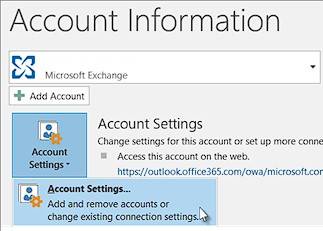
Passo 3: Copie seu arquivo OST para um local de backup
Simplesmente copie seu arquivo OST e cole em sua pasta de backup ou faça o upload para o armazenamento em nuvem de sua escolha.
Método 3: Fazer backup do arquivo OST convertendo OST em PST
Antes de começarmos com o método três, você deve saber que os arquivos PST são arquivos de dados do Outlook. Esses arquivos armazenam vários itens do Outlook, incluindo as mensagens em seu computador. No entanto, isso se aplica apenas ao Outlook 2013 e versões anteriores.
No Outlook 2016 e no Outlook para Microsoft 365, seus dados IMAP são armazenados em arquivos OST. Se você precisar fazer backup de OST para PST no Outlook 2016, siga as próximos passos. Primeiro, você precisa baixar e instalar uma ferramenta adequada. Selecionamos a ferramenta Recovery Toolbox.
Passo 1: Baixe e instale o Recovery Toolbox
Acesse o site oficial do Recovery Toolbox e baixe o aplicativo. Após o download do aplicativo, inicie a instalação e siga o assistente de instalação para concluir a instalação.
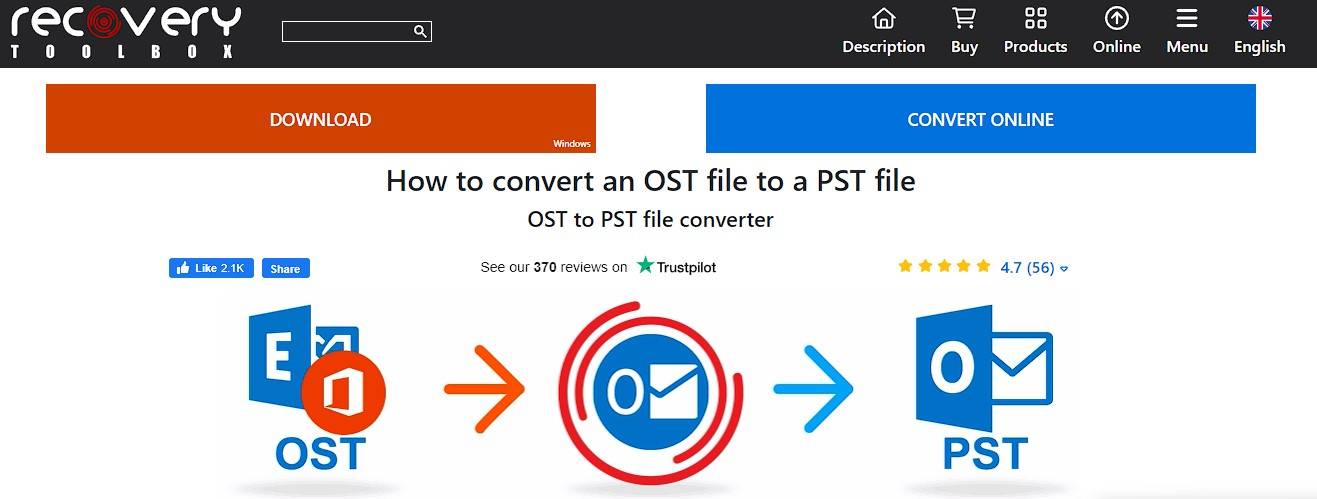
Passo 2: Abra o aplicativo e encontre seu arquivo OST
Quando a instalação estiver concluída, abra o Recovery Toolbox e clique no botão Procurar arquivos .pst e .ost.
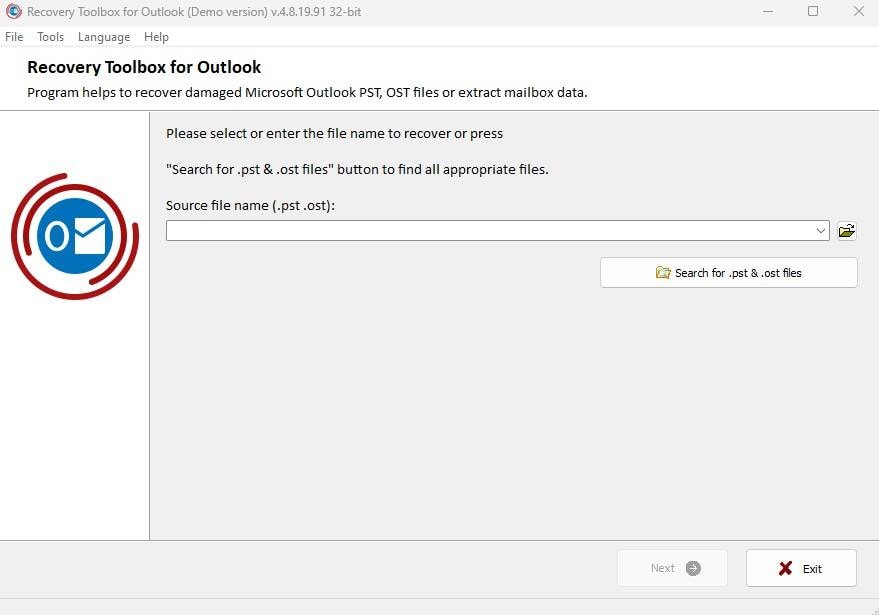
Passo 3: Salve o arquivo OST para PST
Agora, selecione a unidade com a instalação do Outlook. Em seguida, clique no botão Pesquisar agora e, quando a pesquisa estiver concluída, verifique o arquivo OST que deseja fazer backup e selecione a opção Salvar como arquivo PST para iniciar o processo de conversão.
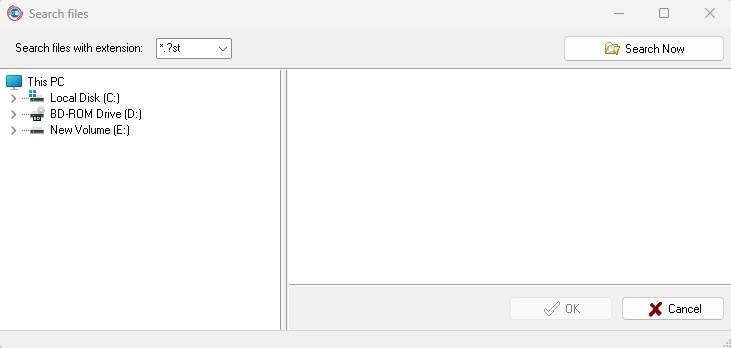
Benefícios de fazer backup de arquivos OST
Então, por que se esforçar mais para fazer backup de um arquivo OST off-line? Veja a seguir o que você precisa saber. Os arquivos OST são essenciais para que o Microsoft Outlook funcione corretamente. Os arquivos OST estão sujeitos a problemas específicos. Por exemplo, os arquivos OST podem não ser sincronizados ou autenticados corretamente, ou podem ser corrompidos e simplesmente não sincronizar o que você fez no MS Outlook enquanto estava off-line.
Se você decidir fazer backup de seus arquivos OST do Outlook, desbloqueará os seguintes benefícios:
- Você nunca perderá suas configurações ou outras preferências avançadas do MS Outlook;
- Você poderá recuperar rapidamente e-mails perdidos ou excluídos;
- Você contornará facilmente os problemas de autenticação devido a um arquivo OST corrompido;
- Você pode lidar com o alto risco de erros de conexão frequentes.
Conclusão:
Como você pode ver, não é um grande desafio fazer backup de um arquivo OST agora que você sabe o que fazer. Isso ajudará você a manter suas configurações se o arquivo OST for corrompido. Mais importante ainda, você pode manter suas conversas de e-mail seguras com um arquivo de backup OST.
A maneira mais fácil e segura é usar a ferramenta Wondershare UBackit para fazer backup de um arquivo OST do Outlook. Os outros métodos – usando o MS Outlook e convertendo OST para PST – também funcionarão bem.


